Com veure i esborrar lhistorial del porta-retalls a Windows 10

Aprendréu a veure i esborrar l
Les dreceres d'accés ràpid de l'Explorador de fitxers són una manera útil d'accedir fàcilment a les vostres carpetes preferides i més utilitzades. De manera predeterminada, s'hi fixen diverses biblioteques, incloses les carpetes Documents i Fotos. Les carpetes més utilitzades també apareixen a Accés ràpid. En aquesta guia s'explicarà com desactivar totes les carpetes que s'utilitzen amb freqüència perquè apareguin a Accés ràpid a Windows 10.
Consell: podeu eliminar manualment carpetes individuals fent-hi clic amb el botó dret del ratolí i després fent clic a "Elimina de l'accés ràpid" o "Elimina de l'accés ràpid".
L'accés ràpid és accessible al panell de navegació a l'esquerra de l'Explorador de fitxers. Les opcions de l'Explorador de fitxers es poden configurar fent clic al botó "Opcions", situat a l'extrem dret de la pestanya "Visualitza" a l'Explorador de fitxers. Alternativament, podeu prémer la tecla de Windows, escriure "Opcions de l'explorador de fitxers" i prémer Enter.
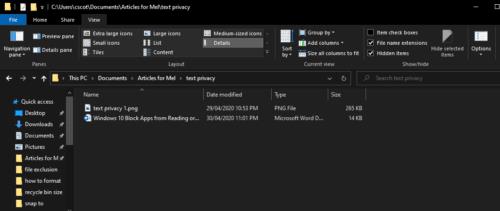
L'accés ràpid és accessible mitjançant el tauler de navegació, la configuració es pot configurar fent clic a "Opcions" a la pestanya "Visualitza".
Dins de la finestra Opcions de carpeta, el tercer quadre de la pestanya General controla la configuració de privadesa per a l'accés ràpid. Desmarqueu "Mostra les carpetes utilitzades amb freqüència a Accés ràpid" i feu clic a "Aplica" o "D'acord" per desar el canvi.
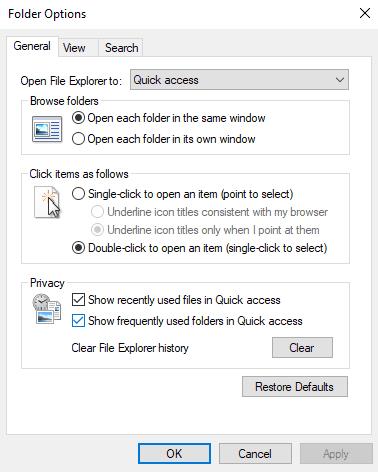
Desmarqueu "Mostra les carpetes utilitzades amb freqüència a Accés ràpid" per evitar que l'Accés ràpid recomani les carpetes que s'utilitzen amb freqüència.
Si també voleu impedir que l'accés ràpid mostri els fitxers utilitzats recentment, també podeu desmarcar "Mostra els fitxers utilitzats recentment a l'accés ràpid". Si ho feu, us recomanem que feu clic al botó "Esborra" per eliminar les dades de fitxers i carpetes utilitzats recentment; en cas contrari, poden aparèixer una mica més. Una vegada més, feu clic a "D'acord" o "Aplica" per desar els canvis.
Aprendréu a veure i esborrar l
Troba "Aquest PC" de manera ràpida i senzilla a Windows 11 i Windows 10 amb aquesta guia completa. Inclou pas a pas les millors opcions.
Descobreix com obrir el Tauler de control a Windows 11 amb diverses opcions eficients.
Si utilitzeu Windows 10 i necessiteu que la bateria duri més, no trobareu la configuració predeterminada a favor vostre. Haureu de caminar una milla més. A continuació, es mostra com maximitzar la durada de la bateria a Windows 10.
Apreneu a fer que Microsoft Windows 11 buidi automàticament la paperera de reciclatge en un moment determinat.
El bloqueig dinàmic de Windows 11 us ajudarà a mantenir segur el vostre ordinador bloquejant-lo després de 30 segons. Aquests són els passos a seguir.
El mode de repòs a Windows 11 és una característica molt útil, aquí teniu com podeu activar-lo i desactivar-lo per a una millor experiència d'usuari.
Utilitzeu el dictat amb puntuació automàtica a Windows 11 per facilitar l'escriptura i estalviar temps en el procés.
Desactivar la cerca de Bing hauria de ser suficient per desfer-se de les cerques ràpides. Podeu fer-ho mitjançant l'Editor del registre de Windows 11s.
Manteniu el Gestor de tasques sempre a la part superior a Windows 11, de manera que sigui fàcil de trobar quan necessiteu llegir l'aplicació. Aquests són els passos a seguir.








